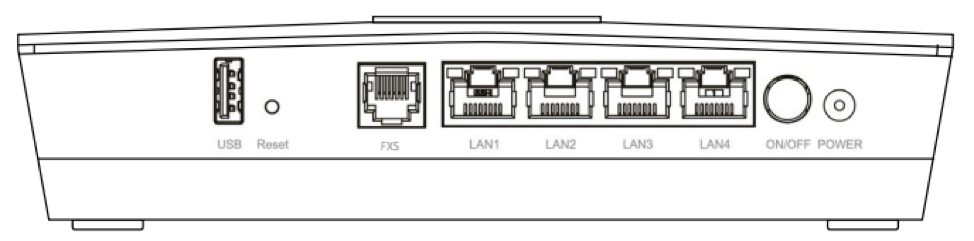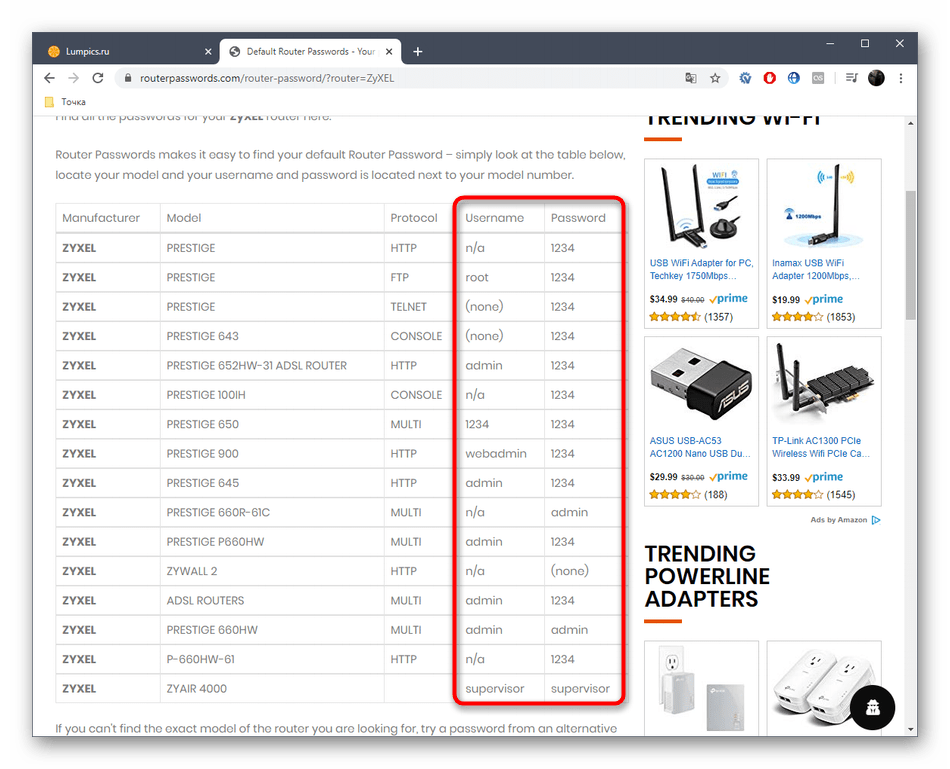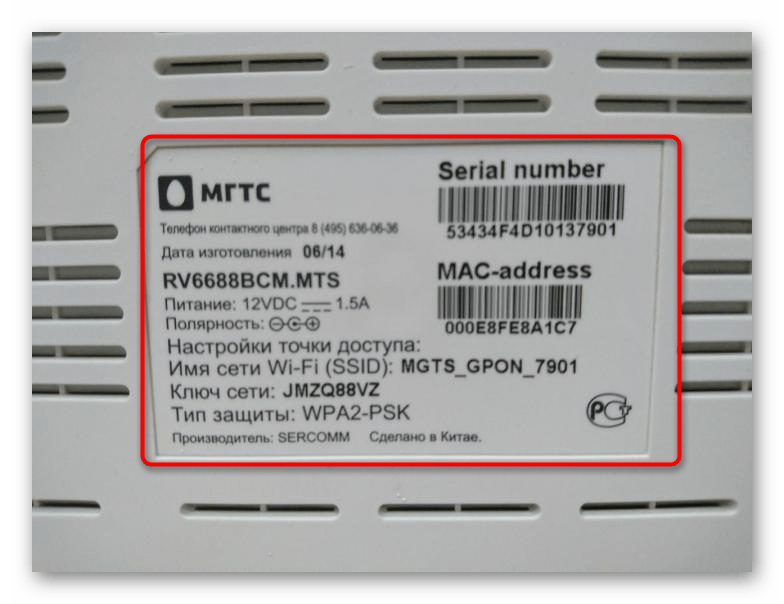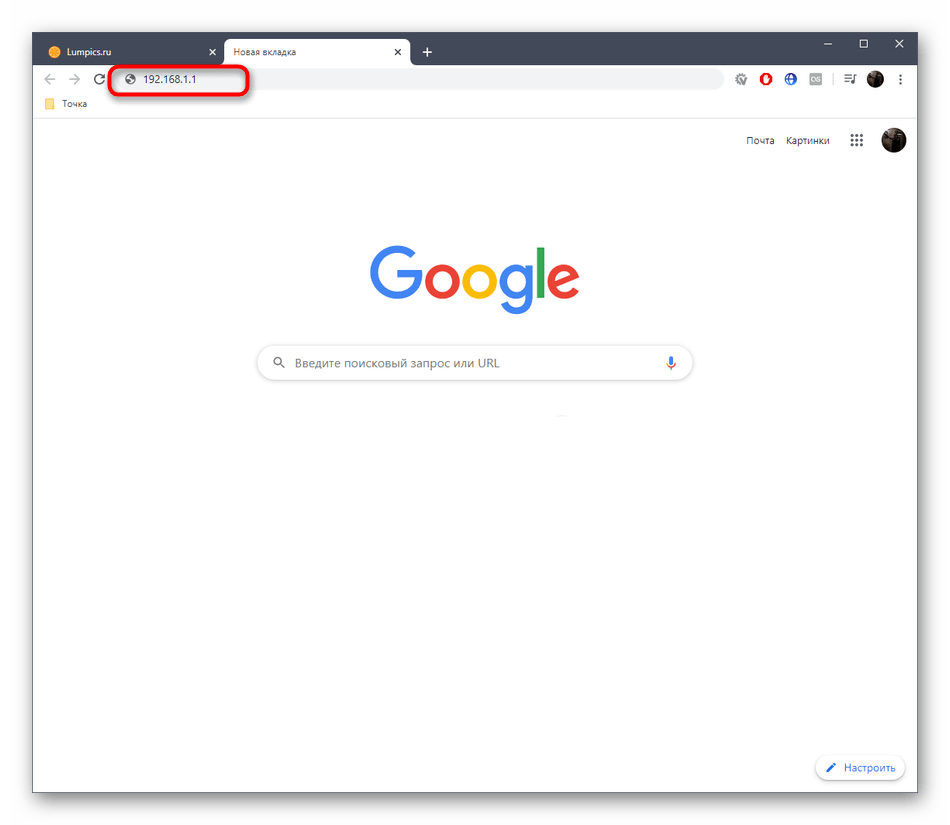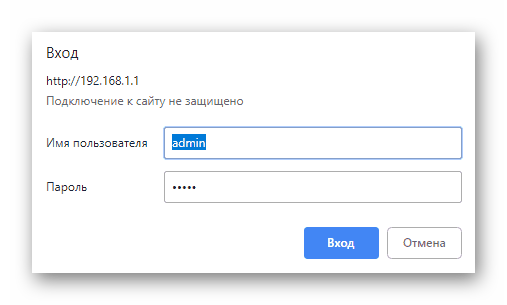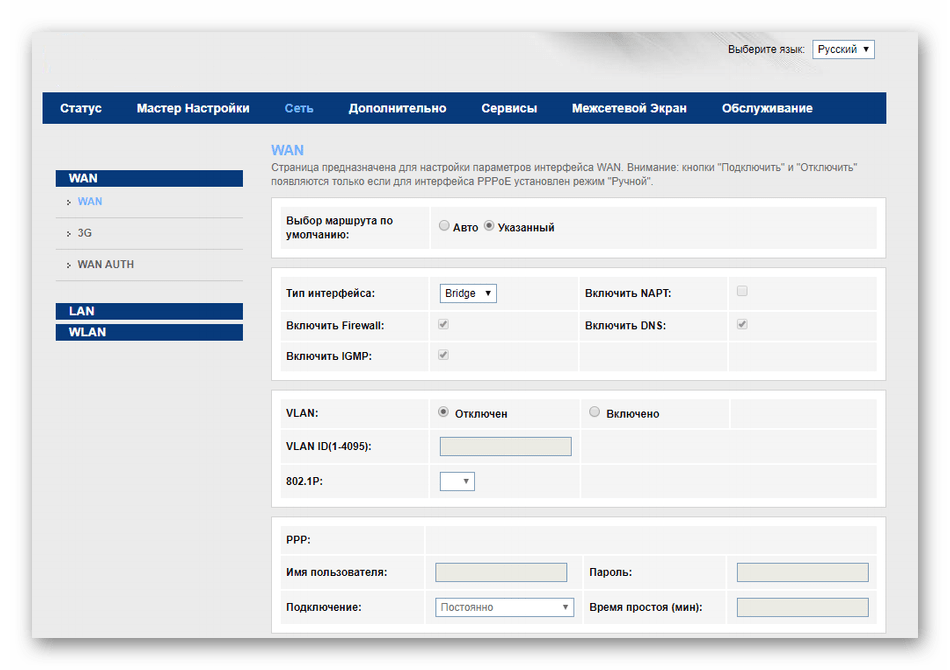- Как Открыть Вход В Настройки Роутера МГТС 192.168.1.254 Через Admin-Admin?
- Как зайти на роутер МГТС по адресу http://192.168.1.254?
- Ошибка, когда не заходит в настройки маршрутизатора МГТС по адресу 192.168.1.254
- Не правильный адрес настроек 192.168.l.254
- Настройка роутера МГТС, как зайти в настройки и подключить роутер
- Вход в веб-интерфейс роутеров от МГТС
- Шаг 1: Подключение роутера к компьютеру
- Шаг 2: Определение логина и пароля для входа в веб-интерфейс
- Шаг 3: Вход в интернет-центр
- Шаг 4: Настройка роутера
- Решение возможных проблем
Как Открыть Вход В Настройки Роутера МГТС 192.168.1.254 Через Admin-Admin?
IP http://192.168.1.254 знаком всем абонентам компании МГТС, так как он используется для входа в настройки wifi роутера. Именно его вы скорее всего только что набирали, но зайти в маршрутизатор MGTS, используя логин и пароль по умолчанию (admin-admin) не получилось. И вы попали на этот сайт. Для доступа в интернет этот провайдер использует так называемые GPON роутеры, подключение которых производится с помощью современной оптоволоконной линии. Они обеспечивают одновременно высокоскоростной доступ в интернет (до 1 ГБ/с) и к услугам телефонии. Для входа в роутер используется немного нестандартный адрес — 192.168.1.254. Рассмотрим подробно весь процесс подключения и авторизации в личном кабинете. А для примера возьмем модель Sercomm RV6699, которая очень часто распространяется среди их клиентов.
Как зайти на роутер МГТС по адресу http://192.168.1.254?
Прежде, чем перейти непосредственно к настройке беспроводного сигнала на маршрутизаторе МГТС, необходимо:
- Подключить кабель от провайдера в порт GPON роутера
- Телефонный шнур — в POTS1, TEL1 или PHONE1
- Ethernet кабель от компьютера — в разъем LAN
Для входа в настройки роутера запускаем браузер и заходим по адресу http://192.168.1.254. Перед нами предстанет страница авторизации. Для того, чтобы попасть в панель управления, используем логин и пароль admin-admin.
Если эта пара не подходит и войти не получается, значит кто-то до вас уже производил конфигурацию. И скорее всего поменял значение «admin» на какое-то более сложное. Решение проблемы — сброс настроек кнопкой «Reset». Она маленькая и утоплена вглубь корпуса. Поэтому нужно взять какой-то острый предмет, типа булавки, и зажать на 10 секунд. После перезагрузки роутер МГТС будет доступен для по стандартному адресу с данными для входа по умолчанию.
Ошибка, когда не заходит в настройки маршрутизатора МГТС по адресу 192.168.1.254
Очень часто начинающие пользователи роутеров МГТС обращаются с проблемой, когда по адресу 192.168.1.254 невозможно зайти в настройки. Причиной тому может быть ошибка в подключении не к тому wifi. А также некорректные конфигурации сетевого адаптера на компьютере, с которого происходит соединение с маршрутизатором.
В первом случае все понятно. Нужно сконнектиться именно к той беспроводной сети, которую раздает данный роутер.
Со вторым — придется залезть в параметры Windows. Для этого кликаем правой кнопкой мыши по иконке интернета или wifi в правом нижнем углу панели операционной системы. Она расположена рядом с часами и сменой языка. И заходим в «Центр управления сетями»
Здесь ищем в левом столбце ссылку входа в параметры адаптера интернета
Далее. Если вы подключены к роутеру по кабелю, то кликаем ПКМ по пункту «Ethernet» или «Подключение по локальной сети».
Если же по wifi, то жмём правой кнопкой по «Беспроводному соединению». В открывшемся окне меню выбираем «Свойства»
И ищем пукнт «Подключение к интернету TCP/IP v4»
Если тут что то было написано, то стираем и ставим две галочки на автоматическое получение IP адреса и DNS серверов.
Все, сохраняется и заново открываем страницу входа в настройки МГТС — теперь все должно получиться!
Не правильный адрес настроек 192.168.l.254
- Также очень частыми являются ошибки, связанными с невнимательностью пользователя. Например, когда вместо числовых значений 192.168.1.254 пишется буква «L», и он выглядит как «192.168.l.254». Внешне очень похоже, но компьютер этой команды не понимает.
- Наконец, последняя и сама редкая причина невозможности открыть адрес 192.168.1.254. Когда роутер уже был кем-то использован и этот «кто-то» поменял стандартный адрес на свой собственный.
В этом случае можно или выполнить полный сброс и вернуть роутер в заводское состояние. Либо узнать его ip из сведений о состоянии сетевого адаптера или карта компьютера. О том, как это сделать, можете почитать по ссылке выше — там все подробно описано.
Настройка роутера МГТС, как зайти в настройки и подключить роутер
Компания МГТС (Московская городская телефонная сеть) является одной из самых популярных в Москве. Она предлагает услуги по подключению высокоскоростного интернета по оптоволоконной линии. Оптоволокно позволяет обеспечить высокоскоростное интернет-соединение, что является важным фактором комфортной работы в сети. В качестве дополнительного сервиса МГТС предлагает приобрести роутер, совмещающий в себе множество полезных функций.
В нашей статье мы расскажем о настройке роутера МГТС.
ОСОБЕННОСТИ РОУТЕРОВ МГТС
Одной из главных особенностей моделей роутеров от МГТС является поддержка технологии GPON.
GPON — это технология подключения нескольких услуг связи с помощью одного оптического кабеля. Главным отличием технологии является высокая скорость передачи данных — до 1 Гбит/с.
Также преимуществами данной технологии являются:
- возможность одновременного подключения сразу нескольких услуг, например, интернета, телевидения, телефонии. При этом качество работы будет сохраняться на высоком уровне;
- возможность работы от альтернативного источника питания.
- Оптоволокно очень хрупкое, поэтому его довольно легко повредить и прервать соединение. Особенно этот недостаток важен для владельцев домашних животных. Ведь питомцы могут перегрызть кабель.
- Стоимость проведения оптоволоконного кабеля выше, чем использование других технологий.
ONT SERCOMM RV6699 совмещает в себе функции оптического модема, роутера, коммутатора и шлюза для подсоединения телефона. Имеет пять внутренних антенн, световые индикаторы, несколько различных разъёмов и кнопок. О назначении портов и кнопок мы расскажем подробнее.
USB-порт — используется для расширения возможностей роутера и подключения устройств с помощью USB-кабеля.
Reset — при нажатии на эту кнопку все параметры вашего роутера вернутся к заводским. При сбоях в работе сетевого подключения сброс настроек может помочь вам восстановить соединение.
FXS — порт, к которому присоединяется телефонный кабель для подключения аналоговой телефонной линии.
LAN-порты — используются для подключения устройств с помощью Ethernet-кабелей.
ON/OFF — кнопка включения и выключения устройства.
POWER — разъём для подключения питания к устройству.
МГТС предоставляет своим клиентам уже настроенное оборудование, которое сразу готово к работе. Но в некоторых случаях вам может потребоваться изменить какие-то параметры самостоятельно. Как это сделать, мы разберём ниже.
В квартиру проводится оптоволоконный кабель и устанавливается оптическая розетка, к которой подключается оптический модем. Для того чтобы подключить модем, необходимо подсоединить оптоволоконный кабель от провайдера и Ethernet кабель от вашего компьютера непосредственно к устройству. Если вы планируете также использование телефонии, то следует подсоединить и телефонный кабель.
Теперь, когда устройство подключено, давайте разберём, как зайти в настройки роутера МГТС.
Настройка роутера МГТС GPON SERCOMM, как и любого другого роутера, происходит с помощью веб-интерфейса. Чтобы в него зайти, введите в любом браузере адрес 192.168.1.254
Для входа вам потребуется логин и пароль, обычно это — admin. Если войти не получилось, попробуйте использовать логин — mgts и пароль — mtsoao.
Вход в веб-интерфейс роутеров от МГТС
Вход в настройки роутеров от компании МГТС может понадобиться при разных обстоятельствах. Например, устройство только что было приобретено, и теперь требуется совершить конфигурирование сети. Вне зависимости от конечной цели авторизация в веб-интерфейсе выполняется одинаково практически во всех моделях маршрутизаторов, распространяемых данным поставщиком интернет-услуг. Давайте пошагово разберем этот процесс, чтобы даже у самых начинающих пользователей не осталось вопросов.
Шаг 1: Подключение роутера к компьютеру
Без предварительного подключения маршрутизатора к компьютеру не получится войти в интернет-центр, поскольку два устройства просто не будут связаны между собой, поэтому сначала придется заняться этой задачей. Обеспечить соединение можно при помощи LAN-кабеля или беспроводной точки доступа, которая во многих случаях работает в штатном режиме по умолчанию. Инструкцию по этой теме вы найдете в другой статье на нашем сайте, перейдя по следующей ссылке. Только после успешного подключения переходите к следующему шагу.
Шаг 2: Определение логина и пароля для входа в веб-интерфейс
Определенные модели маршрутизаторов от МГТС попросту не имеют заранее установленных данных для входа, поэтому авторизация происходит автоматически при переходе по соответствующему адресу. Однако чаще всего стандартный профиль администратора все же присутствует. Существуют разные методы, позволяющие без каких-либо проблем определить необходимые сведения для авторизации. Детальнее об этом читайте далее.
Шаг 3: Вход в интернет-центр
Приступим к основному этапу сегодняшнего материала, который заключается в непосредственной авторизации в веб-интерфейсе роутера. Здесь мы тоже не будем давать никаких рекомендаций для обладателей разных моделей устройств, поскольку принцип авторизации везде одинаков и выглядит следующим образом:
- Посмотрите на наклейку, которая расположилась сзади или внизу корпуса самого оборудования. Узнайте, какой именно адрес нужно вводить для входа в веб-интерфейс через браузер. Практически всегда он имеет значение 192.168.1.1 или 192.168.0.1 . Уточним, что на самых популярных моделях SERCOMM RV6688BCM такая информация попросту отсутствует. Обладателям данных роутеров в браузере нужно будет ввести 191.168.1.254 .
- Только что вы должны были узнать адрес для входа, поэтому смело открывайте любой веб-обозреватель, вводите его в адресную строку и нажимайте на Enter для активации.
Шаг 4: Настройка роутера
Конечно, некоторые пользователи заинтересованы во входе в веб-интерфейс для того, чтобы просто просмотреть статистику использования оборудования, но в преимущественном большинстве случаев эта операция осуществляется для того, чтобы произвести какие-либо изменения, связанные с поведением маршрутизатора. На нашем сайте имеется отдельная инструкция, посвященная детальному разбору этой темы. Мы настоятельно рекомендуем ознакомиться с ней, если вы впервые сталкиваетесь с процессом конфигурирования или не до конца знаете этот аспект.
Решение возможных проблем
Как видно, процесс авторизации не занимает много времени, ведь для этого всего лишь нужно открыть браузер и ввести там соответствующий адрес. Однако проблемы тоже могут возникнуть. Обычно они связаны с ошибками в функционировании самого маршрутизатора или вводом неправильного пароля для авторизации. Если вы вдруг столкнулись с такими ошибками, ищите возможные решения, кликнув по расположившемуся далее заголовку.
Это была вся информация о входе в настройки роутеров от МГТС. Для всех моделей этот процесс практически одинаков, поэтому вы можете смело считать приведенную выше инструкцию универсальной и повторять ее.